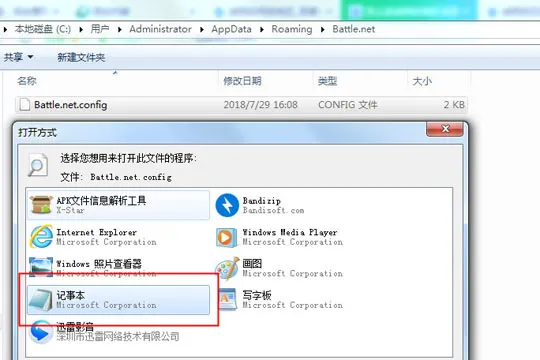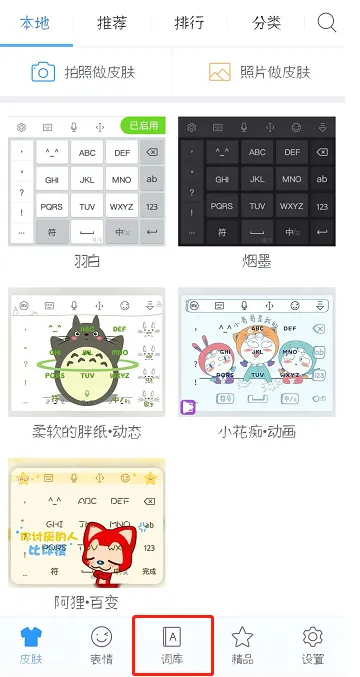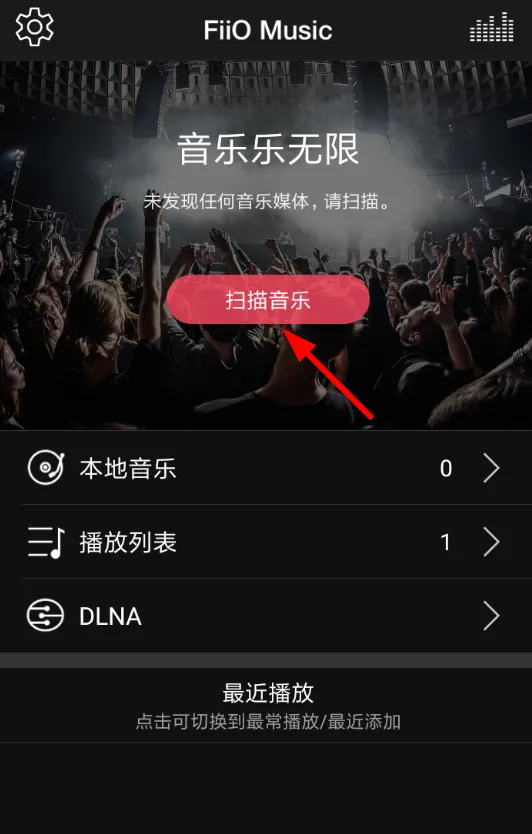1.WPS表格 怎么移动行
WPS表格要想移动行而不覆盖原来的一共有以下两种方式:方法一:1、打开你要移动行的WPS表格,选中你要移动的那一行。
2、点击右键,在右边的列表里面选择剪切的选项,选择成功后会出现虚线。3、选择你要移动到的那一行,点击鼠标的右键,在列表里面选择插入已剪切的单元格选项即可。
方法二:1、打开你要移动行的WPS表格,选中你要移动的那一行。2、把鼠标在末尾的单元格上下移动,当出现带十字箭头的图标时就能拖动选中的行了。
3、按住鼠标左边的按键不放,把该行拖到你想要的那一行即可。
2.WPS表格怎样把这一列移动到另外一列
1、首先用WPS表格软件打开目标文件,如图所示。
2、假设需要将A列的内容与B列内容对换,首先选中A列内容。
3、然后将鼠标箭头移动至A列表格右边,出现十字标后,按住键盘上的“shift”键。
4、按住shift键,同时按住鼠标左键王右拉,如图所示。
5、完成以上设置后,即可在WPS表格中把一列移动到另外一列,调换位置。
3.WPS表格怎样把这一列移动到另外一列
第一步:打开我们要进行操作的表格的文档,如图所示: 第二步:可以看见表格的左上角有一个向四个方向都有的箭头组成的符号,我们将光标移动到这个符号上面,光标变成和表格左上角的四向箭头一样的符号,我们鼠标左键单击,就选中表格了。
如图所示: 第三步:已经选中表格后,鼠标左键按住不动,直接拖动表格,到制定的位置,移动表格就完成了,如图所示: 第四步:还可以用对表格中的行或者列进行移动,首先选中我么要移动的行,鼠标左键按住不动,当我们试着移动行的时候,表格中会出现一个竖向的虚线,如图所示: 第五步:拖动我们要移动的行到我们需要的位置,就可以完成对表格中行的拖动了,如图所示: 。
4.Excel表格如何整体移动一行或一列
1、电脑卡Excel表格2019版本。
2、打开Excel表格后,选中要移动的一行或者一列。
3、然后把鼠标放在选中单元格上面,会出现一个移动的图标,按住Shift键不放,然后用鼠标把这一行拖动就可以了。
4、把这一行拖动到需要位置后,放开鼠标就可以了。
5.怎么把WPS表格里面的单行与行之间移动
在WPS表格中,移动单行的方法是将整行剪切:
1. 单击要移动行的行号,选中整行;
2. 选择“开始”菜单中的“剪切”命令;
3. 右击要移动到行的行号;
4. 选择“插入已剪切的单元格”菜单项,完成移动操作。
6.WPS工作表怎么把工作表菜单移动位置或者竖排显示
可以使用窗格锁定。冻结窗格后,行和列被锁定,左右上下移动表格都看得行和列。
1、使用行列窗格调整钮。
2、调整行列窗格钮到需要的位置。
3、菜单上的视图,冻结窗格。